第1步:零件,工具,材料和軟件
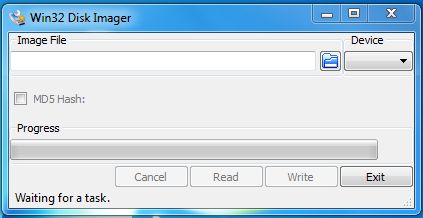
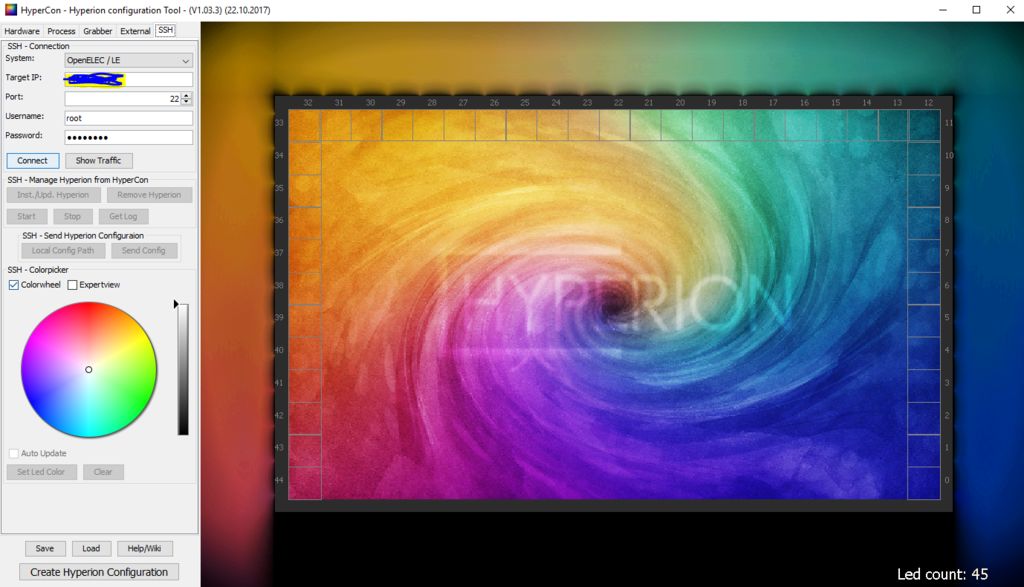
您將需要以下內(nèi)容(所有這些都是為了以防萬(wàn)一):
一個(gè)Raspberry Pi (您可以使用任何R-Pi 。 Pi 1型B +,Pi零/零W,Pi 2型B,當(dāng)然還有Pi 3)
5m WS2801可尋址LED燈條(鏈路) - 比普通LED價(jià)格昂貴但是每個(gè)LED旁邊都有可以接收指令的芯片。我使用了5米的條帶,但如果需要你可以得到更長(zhǎng)的卷軸。
8GB Micro SD卡
HDMI轉(zhuǎn)AV轉(zhuǎn)換器(鏈接)
有效HDMI分配器(鏈接)
HDMI跳線
1 x男性對(duì)男性RCA耦合器
母跳線/帶狀電纜(帶有杜邦連接器的電纜)
紅黑設(shè)備電線(獲得5分) -10m閥芯)(22AWG是這些類型項(xiàng)目的通用標(biāo)準(zhǔn),但如果需要,你可以更厚)
犧牲IEC電源線(或英國(guó)的水壺插頭。這些是我遵守的規(guī)定)
大型項(xiàng)目箱:把它們放在一起(我建了一個(gè),但是如果你能找到一個(gè)能適合這一切的那個(gè),就去吧!)
HDMI面板安裝插座x 2
融合的IEC套接字(再次,如果你是海外的話,我就是基于英國(guó)的注冊(cè)s,檢查您所在地區(qū)的注冊(cè)表項(xiàng)目。)
一對(duì)女性鍬狀壓接連接器(確保它們有2.8mm,4.8mm和6.3mm)
叉形壓接連接器
鎖定電源按鈕(我建議使用此22mm 12v汽車儀表板開關(guān))
電纜扎帶(整理布線并將80mm風(fēng)扇固定到PSU)
5V10A開關(guān)電源( 鏈接)(10A可能看起來(lái)像是有點(diǎn)過(guò)多,但它可以可靠地為所有連接器以及Pi和LED條帶供電)你甚至可以使用舊的ATX電源,因?yàn)樗凶銐虻?V點(diǎn),甚至可以使用12v點(diǎn)的PC風(fēng)扇。
熱縮管
4極揚(yáng)聲器彈簧端子插座(您可以使用其他4針插座和電纜但我發(fā)現(xiàn)當(dāng)我將電線焊接到它們上時(shí),由于引腳翹曲,這些沒有那么多可靠的連接。
USB視頻采集器(確保你有一個(gè)芯片組Fushicai UTV007 )
4芯22 AWG電纜(用于將LED連接到盒子;確保電纜中有黑色和紅色線)
2 x 120mm 12v PC風(fēng)扇(我知道PSU的額定電壓為5V,但12v風(fēng)扇仍能提供氣流,你將無(wú)法聽到旋轉(zhuǎn))
1 x 80mm 12v PC風(fēng)扇(連接電源,如果使用ATX電源則不需要)
1/2“膠合板切割成以下尺寸
2 x前后面板:33”x 4“
2 x側(cè)板:12”x 4“
1 x底板: 11“x 32”
1 x頂部平底鍋el:12“x 33”
工具
鉆
22mm Forstner位
35mm Forstner位
錘子和鑿子(這是我過(guò)去常用的IEC插座,但我想讓你頭疼,建議你使用拼圖)
袖珍孔夾具和Kreg螺絲(可選,但它確實(shí)使箱子/外殼構(gòu)造過(guò)程更加容易)
木螺釘(如果不使用口袋孔)
手鋸(但是如果你有一張桌子/斜接鋸,那么這將使所有東西變得更容易十億次)。
應(yīng)對(duì)鋸(再次,如果你有一個(gè)拼圖你不需要這個(gè))
烙鐵(或者如果你不喜歡焊接它們,可以使用LED燈條的角連接器。)
焊料
壓接工具
剪線鉗
螺絲刀組
電動(dòng)螺絲刀(這有助于組裝外殼)
萬(wàn)用表 (測(cè)試焊點(diǎn)和其他東西)
軟件
Win32磁盤映像器(不確定)等效于Mac)
OpenELEC - Raspberry Pi的最新圖像(確保它與您正在使用的型號(hào)相關(guān))
Yatse遠(yuǎn)程智能手機(jī)應(yīng)用程序(或者如果你‘在iOS上你可以使用官方的Kodi應(yīng)用程序)
Hyperion智能手機(jī)應(yīng)用程序(iOS鏈接)
Hypercon (Hyperion配置工具)
步驟2:將LED燈條連接并連接到電視
測(cè)量并將LED燈條連接到電視背面。
您可以通過(guò)測(cè)量條帶以適合電視的框架并將其切割成適合來(lái)完成此操作。確保只切割銅墊相遇的位置(見圖)
這些條帶有粘性背襯,只需剝?nèi)ケ趁娴?a target="_blank">標(biāo)簽,然后將條帶粘在電視背面即可。
觀察條帶上的箭頭,確保條帶在您面向電視背面時(shí)順時(shí)針?lè)较颍ㄟ@可以在您想要的任何方向上完成箭頭跟隨,但為了簡(jiǎn)單起見,我建議順時(shí)針?lè)较蜃觥#?/p>
我用線和烙鐵焊接我的條帶,但如果你不想焊接這些,你可以使用角連接器。如果你正在焊接這些,請(qǐng)確保正確連接條帶(+ 5v轉(zhuǎn)到+ 5v,時(shí)鐘輸入到時(shí)鐘輸出等等)確保計(jì)算每側(cè)有多少個(gè)LED。
我的電視是在長(zhǎng)凳上,所以我沒有看到在電視底部添加條帶的意義。您可以在Hyperion設(shè)置中對(duì)此進(jìn)行調(diào)整,稍后將在指南中進(jìn)行調(diào)整。
在此之前,請(qǐng)確保測(cè)試焊點(diǎn)是否有短路。這可以通過(guò)使用萬(wàn)用表上的連續(xù)性功能并將每個(gè)探針?lè)旁诿總€(gè)焊點(diǎn)組合上來(lái)完成。這可能看起來(lái)很麻煩,但不得不更換吹制的LED燈條。
步驟3:將Raspberry Pi連接到LED燈條
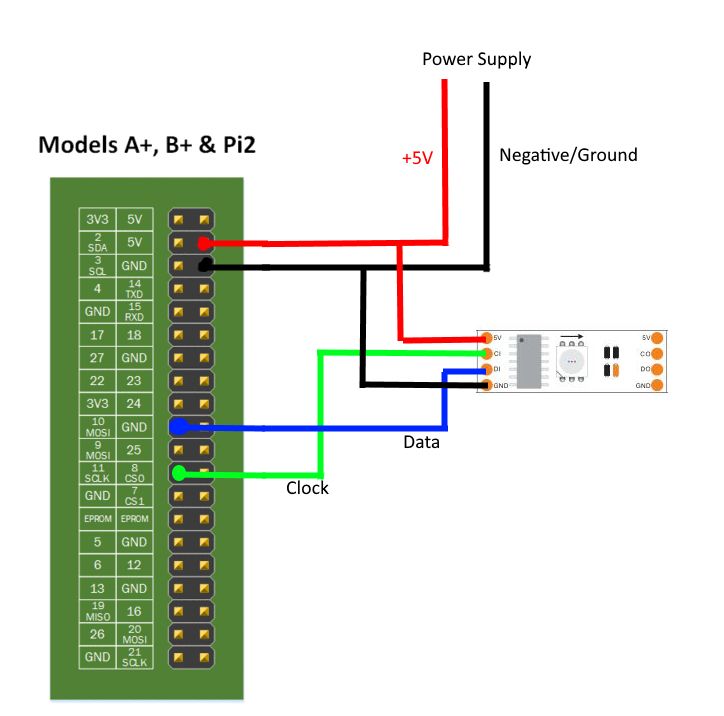
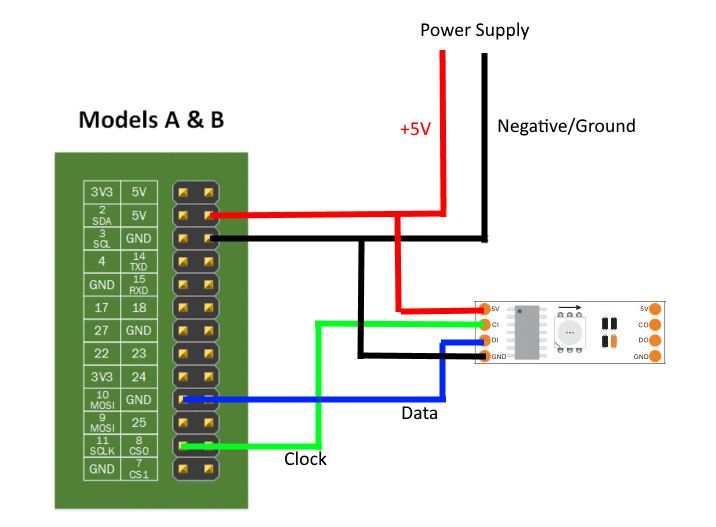
這是一組圖表,顯示了條帶連接到Pi和電源的引腳。我正在使用GPIO引腳為Raspberry Pi供電。我選擇以這種方式為它供電,因?yàn)樗葍H使用微型USB電纜更穩(wěn)固。
請(qǐng)記住,以這種方式為其供電將繞過(guò)保護(hù)電路并可能對(duì)其造成永久性損壞。 Pi以防萬(wàn)一出錯(cuò)。
根據(jù)圖表,5V和地線將與其他組件的相應(yīng)線路并聯(lián)到電源。條帶上的時(shí)鐘和數(shù)據(jù)引腳分別連接到引腳23和19.
如果您想將Pi連接到LED燈條并在Pi本身上使用Kodi,那么您可以直接跳轉(zhuǎn)到這個(gè)項(xiàng)目的軟件方面。即將到來(lái)的步驟略微修改此圖表以包含LED燈條的開關(guān)。
步驟4:構(gòu)建機(jī)柜
*項(xiàng)目的這一部分是完全可定制的,但如果你愿意,可以免費(fèi)復(fù)制*
我搜索了一個(gè)合適的項(xiàng)目盒來(lái)安置這個(gè)電路和組件,但我找不到一個(gè),所以我只是決定“擰它,我會(huì)建立我自己的!”。
我決定建立一個(gè)足夠大的電視機(jī)外殼的想法,這也提供了足夠的空間,以便仔細(xì)布置組件進(jìn)行布線和氣流。
我很遺憾地說(shuō)我沒有拍攝任何照片過(guò)程就像我獨(dú)自一人,并渴望盡快建立起來(lái)的東西。我回去拍了盡可能多的有用的照片。
我從父親的棚子里挖出一些備用的膠合板(感謝爸爸!)把它們切成了(測(cè)量值是在步驟1)的材料清單中并用一點(diǎn)打磨清理它們。在組裝之前,我必須告訴你的一件事是:
確定哪些面板是正面,背面等,并在裝配前標(biāo)出插座,按鈕和風(fēng)扇格柵的孔。如果首先組裝盒子,我不能強(qiáng)調(diào)PITA將會(huì)做多少這樣的事情。
用鉆頭,錘子和鑿子,文件和耐心武裝我設(shè)法切斷了大致的漏洞,為連接器套管留下了足夠的錯(cuò)誤,以隱藏我可怕的切割“技能” - 如果可以的話,只需使用拼圖。
LED開/關(guān)開關(guān)是22mm按扣 - 按鈕,這意味著它真的應(yīng)該用在薄的材料上,如塑料,金屬或更薄的木板。為了解決這個(gè)問(wèn)題,我將鉆桿上的深度桿設(shè)置為當(dāng)我穿過(guò)木材的厚度時(shí)停止,并使用35mm的forstner鉆頭從內(nèi)部形成一個(gè)大凹槽。
然后我切換到一個(gè)22毫米的鏟形鉆頭并翻轉(zhuǎn)面板,這樣我就從前面鉆了進(jìn)去。導(dǎo)孔已經(jīng)在那里了,所以我耐心地鉆了一直穿過(guò)紐扣孔,留下了足夠的空間讓我毫不費(fèi)力地拆下按鈕。
我還為風(fēng)扇鉆了一系列孔空氣流動(dòng)。這不是很漂亮,但它的功能絕對(duì)正常。
如果我不得不移動(dòng)電視或移動(dòng)房屋,我希望能夠從盒子上拆下LED條帶并將它們連接起來(lái)去電視。我想到了幾種方法來(lái)做到這一點(diǎn),我試著讓一個(gè)便宜的4針連接器工作,但插座在焊接過(guò)程中熔化,所以它不是一個(gè)牢固的連接。然后我想出了使用揚(yáng)聲器彈簧連接器(如圖)的想法 - 它們沒有攜帶太多電流,所以這對(duì)它來(lái)說(shuō)是理想的。
對(duì)于案件的所有困難的東西,是時(shí)候組裝盒子了!我用Kreg Mini Jig使用口袋孔將盒子放在一起。我不需要使用任何膠水,因?yàn)榭诖P(guān)節(jié)非常堅(jiān)固,如果需要,我可以拆開盒子(但這不太可能)
一旦完成,我打磨了地獄而已,只是將它涂成黑色,以隱藏所有粗糙的東西和標(biāo)記,這些東西在不剝離一層厚層的情況下不會(huì)被打亂。
第5步:布線和匯編
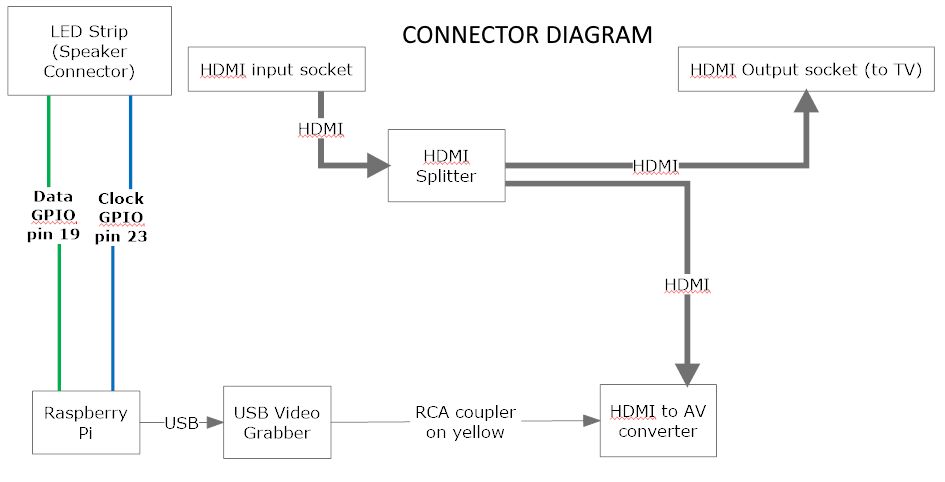
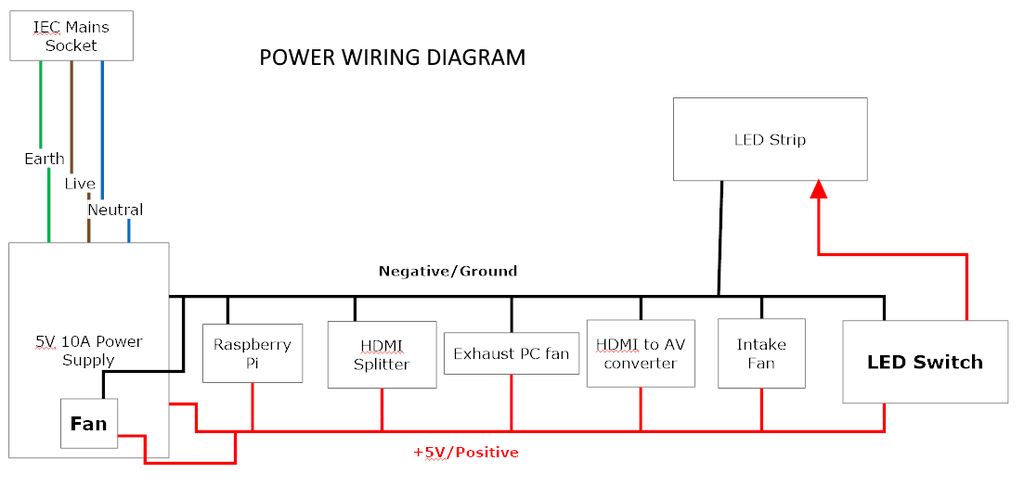
如果您看到我偶然制作的圖表,這就是如何所有組件都在盒子內(nèi)相互連接,以及如何將它們連接到電源。
現(xiàn)在讓我們假設(shè)盒子是組裝好的。它應(yīng)該在接線圖和我的盒子內(nèi)部的圖片中看起來(lái)像上面一樣(是的,布線是一個(gè)絕對(duì)的混亂,但我很快會(huì)在某個(gè)時(shí)候整理它)
接下來(lái),您需要準(zhǔn)備所有連接在一起的電線。
測(cè)量并切割LED開關(guān),HDMI分配器,揚(yáng)聲器端子連接器(用于LED燈條)和PSU本身的一些紅色和黑色設(shè)備線。
對(duì)于HDMI轉(zhuǎn)AV轉(zhuǎn)換器,您需要?jiǎng)內(nèi)ヒ桓鶢奚拿阅鉼sb電纜為其供電(轉(zhuǎn)換器可能附帶一根電纜,如果是這樣的話)。紅線為正極,黑線為負(fù)極 - 您可以忽略兩條數(shù)據(jù)線,只需將它們短接,并用一些膠帶或熱縮管將它們絕緣,以防止它們干擾或短路。
風(fēng)扇也會(huì)有紅色和黑色的線(如果它們有一個(gè)黃色的線,只需將其短切并隔離它)
將所有紅線和黑線分別捆綁在一起(正極到因?yàn)樗性O(shè)備都需要并聯(lián)連接,所以正面,負(fù)面到負(fù)面。有幾種方法可以做到這一點(diǎn)。..
焊接兩個(gè)相應(yīng)分配接頭中的所有正極導(dǎo)線和負(fù)極導(dǎo)線。
使用終端塊(不是真的推薦,因?yàn)槿绻鼈冎械娜魏我粋€(gè)連接不良,就沒有任何冗余)
分配塊 - 比終端塊更好但是仍然沒有推薦用于上述原因。如果你在這些上使用叉形壓接連接器,并確信你的壓接技術(shù)是堅(jiān)固的,那么這將是一個(gè)不錯(cuò)的選擇。
Wago連接器。這些都是萬(wàn)無(wú)一失的,因?yàn)樗鼈冇懈鞣N尺寸,可以安裝較低規(guī)格的電線,并且可以提供牢固的連接。
我選擇在兩個(gè)配電接頭中焊接電線。我將所有電線剝離回大約一英寸,將股線分開并將它們與接頭中的其他電線一起扭曲。然后我將一根較粗的電線剝?nèi)?英寸,然后將它纏繞在接頭上,將所有電線固定在一起進(jìn)行焊接。一旦焊接,較粗的電線就會(huì)到達(dá)電源上的相應(yīng)端子。這是針對(duì)正極導(dǎo)線(紅色)和負(fù)極導(dǎo)線(黑色)進(jìn)行的。
用熱縮管覆蓋焊點(diǎn)并加熱,直到它們完全覆蓋焊點(diǎn)。
步驟6:LED燈條開/關(guān)開關(guān)
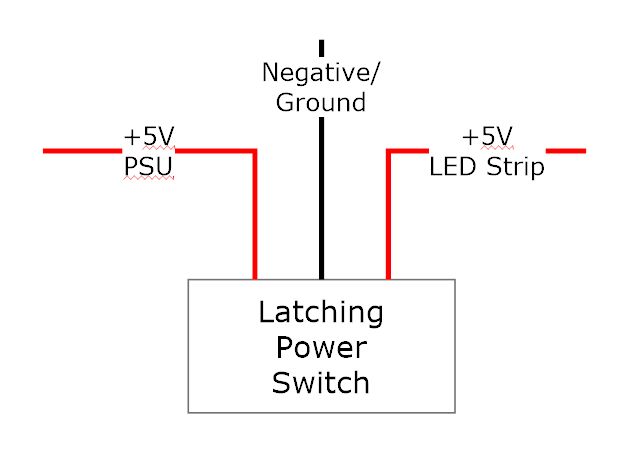
這就是我的Instructable與其他產(chǎn)品的不同之處關(guān)于如何做到這一點(diǎn)。
我的計(jì)劃是讓Pi和連接器不斷運(yùn)行并連接一個(gè)鎖定開關(guān),這樣我就可以打開或關(guān)閉LED燈條。請(qǐng)參閱上面的GIF與我的PS3一起使用。
這樣,HDMI分配器仍然可以完成電路,因此無(wú)論打開或關(guān)閉燈光,我們都可以繼續(xù)觀看/播放電視上的內(nèi)容。我已經(jīng)為我使用的開關(guān)繪制了一個(gè)簡(jiǎn)單的圖表,但是如果你得到一個(gè)不同的開關(guān),請(qǐng)確保你使用它附帶的引腳圖并相應(yīng)地連接它。
第7步:安裝OpenELEC并分配IP地址
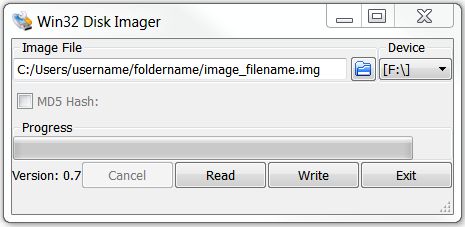
在此步驟中,您需要在Raspberry Pi上安裝OpenELEC 。值得慶幸的是,這非常容易和直接。
轉(zhuǎn)到OpenELEC下載頁(yè)面并選擇與您的型號(hào)相關(guān)的Raspberry Pi圖像。
將Micro SD卡插入您的PC并下載Win32 Disk Imager,它將把OpenELEC圖像放在卡上。使用起來(lái)非常簡(jiǎn)單,但如果您不確定我提供的鏈接是否有指南。
一旦將OpenELEC圖像寫入SD卡,將Pi連接到顯示器并插入U(xiǎn)SB鍵盤和SD卡。
使用小型5V電源或微型USB手機(jī)充電器打開Pi電源以啟動(dòng)OpenELEC安裝。
只需按照提示進(jìn)行設(shè)置即可(如果您需要) “我不確定,OpenELEC網(wǎng)站上有一個(gè)非常有用的安裝指南”,但我會(huì)告訴你在安裝過(guò)程中必須做的三件事。
啟用 SAMBA
啟用 SSH
連接到WiFi(如果使用Pi3或Pi Zero,您將內(nèi)置WiFi,但如果不是只使用便宜的WiFi加密狗)
連接到WiFi后,現(xiàn)在需要分配靜態(tài)IP地址。
設(shè)置》 OpenELEC》網(wǎng)絡(luò)》 IPv4》 IP地址方法
默認(rèn)為DHCP,但現(xiàn)在您應(yīng)將其更改為“手動(dòng)”并輸入網(wǎng)絡(luò)上的空閑IP地址。默認(rèn)情況下將填充DNS和網(wǎng)關(guān)。如果您不確定,請(qǐng)查看OpenELEC網(wǎng)站。
步驟8:使用Yatse電話應(yīng)用控制OpenELEC。
現(xiàn)在您的Pi已安裝OpenELEC并已連接到WiFi,請(qǐng)下載Yatse遠(yuǎn)程應(yīng)用程序。它是免費(fèi)的,但也有一個(gè)帶有一些額外功能的付費(fèi)版本(本教程中不需要這些功能)
導(dǎo)航到’管理主機(jī)‘部分應(yīng)用程序
按 + 按鈕
選擇“ Kodi ”
您的Pi應(yīng)出現(xiàn)在列表中,選擇此項(xiàng)并按照保留默認(rèn)值的步驟操作。
現(xiàn)在,您可以使用智能手機(jī)控制Kodi了。請(qǐng)記住,一旦項(xiàng)目完成,Pi將不會(huì)插入屏幕,此應(yīng)用程序?qū)⑹鼓軌蜻h(yuǎn)程監(jiān)控它。您將能夠檢查它是否仍然連接到網(wǎng)絡(luò)(如果出現(xiàn)任何問(wèn)題),您也可以將其關(guān)閉或僅從應(yīng)用程序重新啟動(dòng)它。
正如您所見從圖片中我有幾個(gè)運(yùn)行Kodi的設(shè)備。
步驟9:安裝Hyperion和遠(yuǎn)程訪問(wèn)Raspberry Pi
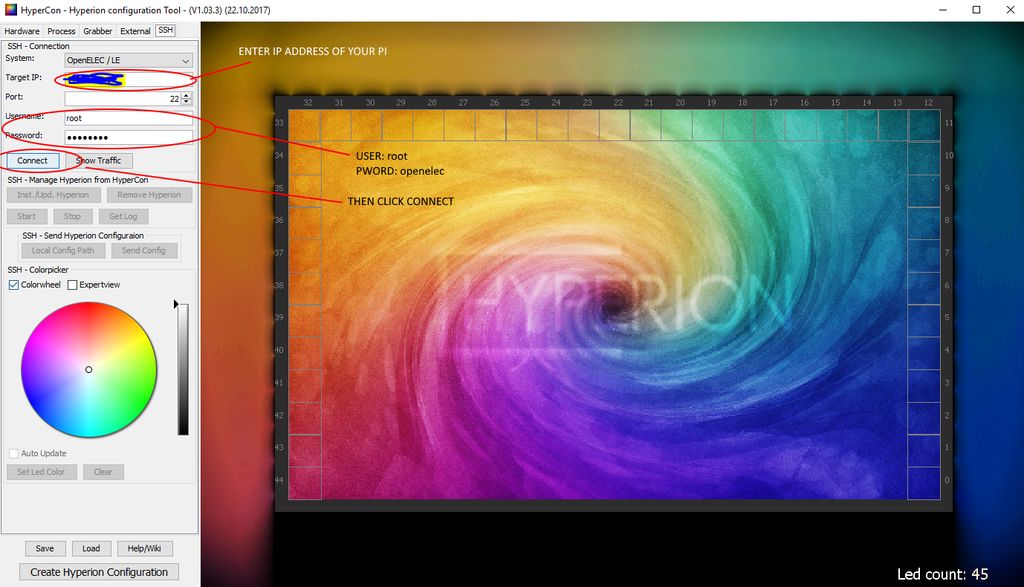
這是我最喜歡的部分,這使我在正確配置時(shí)更有價(jià)值!
下載Hypercon for Windows
下載后,創(chuàng)建一個(gè)新文件夾并放置那里有 Hypercon.jar 文件。原因是因?yàn)槿绻阆裎乙粯又苯訌南螺d文件夾中打開它,那么你將生成的配置文件將遍布整個(gè)地方。在新文件夾中打開Hypercon,所有文件將保持在一起。
打開它時(shí),轉(zhuǎn)到SSH選項(xiàng)卡并輸入以下內(nèi)容
系統(tǒng):選擇“ OpenELEC/LE ”
目標(biāo)IP :輸入Pi的IP地址
端口:保持為22
用戶名: root
密碼: openelec
連接
單擊 Inst/Upd。 Hyperion
這會(huì)將Hyperion安裝到Raspberry Pi并為您的LED配置鋪平道路。
步驟10:創(chuàng)建LED配置在HyperCon - 硬件選項(xiàng)卡
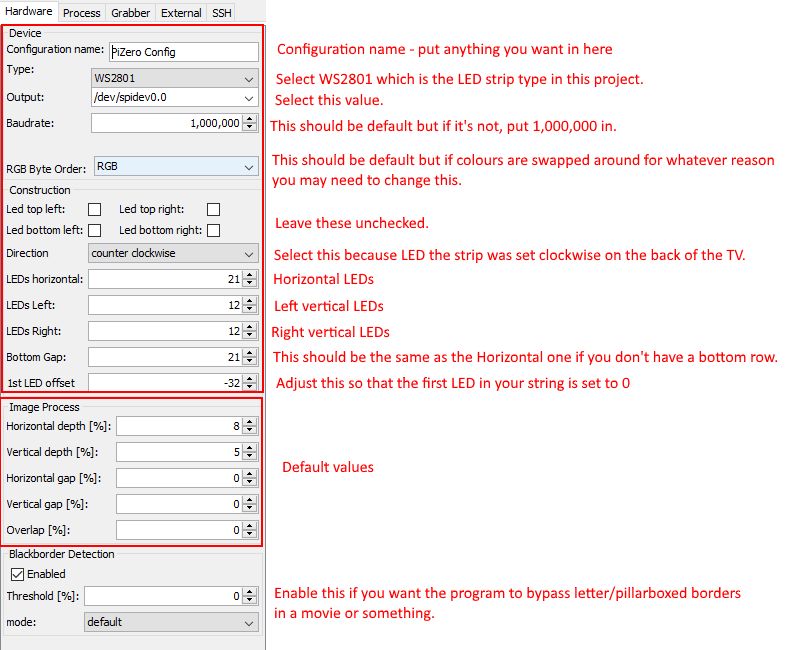
配置名稱(在此處輸入任何內(nèi)容)
鍵入:選擇您正在使用的LED燈條,在本指南中為WS2801
輸出:/dev/spidev0.0
波特率: 1,000,000
RGB訂單:(我保留為RGB)
構(gòu)建(忽略這個(gè))
方向: LED按順時(shí)針?lè)较蚍旁陔娨暠趁妫F(xiàn)在您的電視正對(duì)著您將其設(shè)置為逆時(shí)針?lè)较颉?/p>
LED水平:計(jì)算水平LED的數(shù)量,如果您在那里添加LED,則包括底部。因此,如果頂部有12個(gè)LED,底部有12個(gè)LED,則在此部分中放置24個(gè)LED。
左側(cè)LED指示燈計(jì)算左側(cè)LED指示燈并將其置于此處
右側(cè)LED指示燈與上一步相同但是在右邊。
底部差距:如果像我一樣,您的電視底部沒有包含任何LED,那么只需放入與頂部相同數(shù)量的LED。
第一個(gè)LED偏移:這很重要,因?yàn)檫@將決定LED燈條的起始位置。調(diào)整它以使鏈中的第一個(gè)LED標(biāo)記為0(參見圖片)
圖像處理:將所有這些值保持為默認(rèn)值。
Blackborder Detection:勾選此項(xiàng),因?yàn)檫@會(huì)繞過(guò)您內(nèi)容的黑色邊框(例如,在16:9屏幕上播放4:3視頻)保留默認(rèn)值。
步驟11:HyperCon流程選項(xiàng)卡
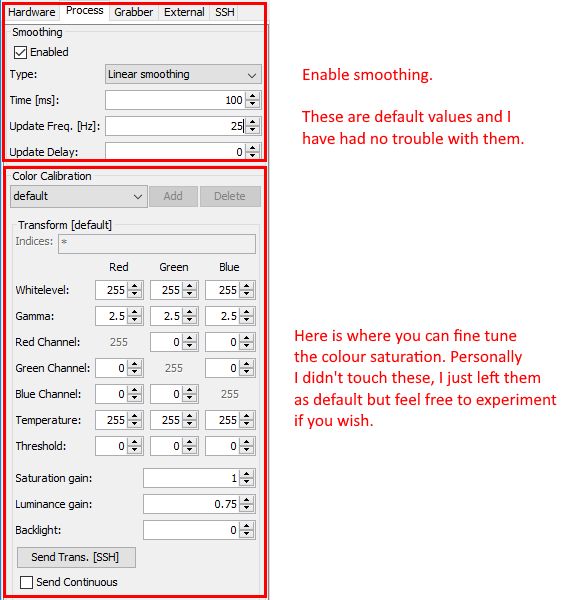
在此步驟中,您只需啟用平滑選項(xiàng),轉(zhuǎn)到下一步。
步驟12:HyperCon Grabber選項(xiàng)卡
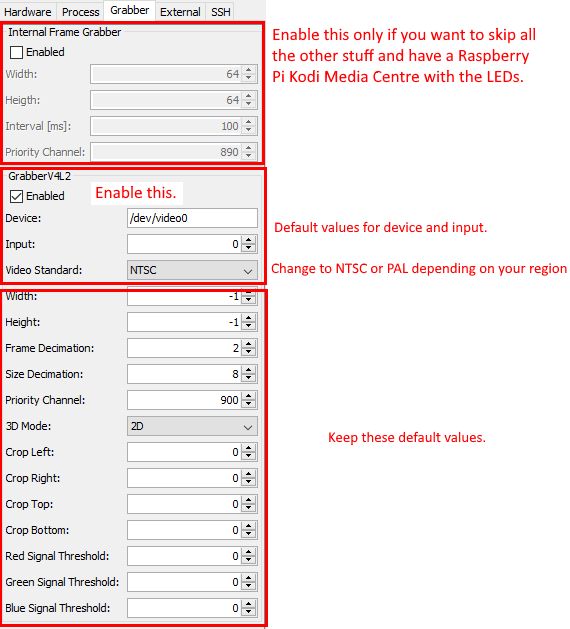
如果您打算只使用Raspberry Pi作為流光溢彩媒體中心,然后使用默認(rèn)值啟用內(nèi)部幀抓取器,然后進(jìn)入下一步。
Grabber V4L2
在這里,您將啟用USB視頻采集卡。設(shè)備和輸入字段將匹配USB端口,但如果不是只是稍微調(diào)整將糾正這一點(diǎn)。將視頻標(biāo)準(zhǔn)更改為您所在地區(qū)的任何一項(xiàng),但實(shí)際上并不重要。
保留其余字段的默認(rèn)值并轉(zhuǎn)到下一步。
步驟13:HyperCon外部選項(xiàng)卡
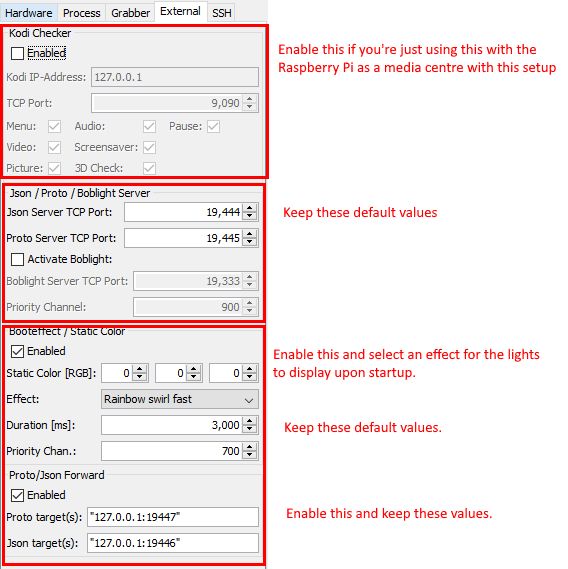
與上一步一樣 - 如果您打算將Raspberry Pi用作流光溢彩媒體中心,請(qǐng)啟用Kodi Checker使用默認(rèn)值并轉(zhuǎn)到下一步。我沒有這樣做,所以我沒有選中它。
JSON/Proto/Boblight Server
保留這些默認(rèn)值,但保持激活Boblight未選中。
Booteffect/Static Color
啟用此選項(xiàng)并為其選擇效果啟動(dòng)時(shí)顯示燈。保留默認(rèn)值。
Proto/JSON轉(zhuǎn)發(fā)
啟用此選項(xiàng)并保留默認(rèn)值。
步驟14:SSH和創(chuàng)建Hyperion配置文件
現(xiàn)在,您將創(chuàng)建Hyperion配置文件并將其發(fā)送到Pi。使用此程序的所有文件都將存儲(chǔ)在您之前在“ible”中創(chuàng)建的同一文件夾中。請(qǐng)仔細(xì)按照以下步驟操作。
首先,點(diǎn)擊底部的保存,這樣可以保存設(shè)置,讓您在閑暇時(shí)回來(lái)修改。
然后單擊創(chuàng)建Hyperion配置,這將生成一個(gè)JSON文件,我們將很快發(fā)送給Pi。
單擊本地配置路徑并選擇生成的文件其默認(rèn)名稱為 hyperion.config.json
單擊發(fā)送配置,這會(huì)將配置文件發(fā)送到Pi上的相關(guān)文件夾。
使用 Yatse 遠(yuǎn)程應(yīng)用重新啟動(dòng)Pi。如果一切順利,燈會(huì)顯示你選擇的開機(jī)效果;如果沒有,則回溯你的步驟。
步驟15:使用Hyperion Remote App控制LED
從手機(jī)的應(yīng)用程序商店下載 Hyperion ,然后使用應(yīng)用程序右上角的菜單按鈕打開設(shè)置。
選擇添加服務(wù)器
名稱只要您確定這是您的設(shè)置,您想要的任何內(nèi)容都會(huì)顯示在此處。
地址:您的Pi的IP地址
端口:我將此保留為默認(rèn)值19444并且應(yīng)該與值匹配在HyperCon工具的JSON服務(wù)器中。
優(yōu)先級(jí): 50
現(xiàn)在您應(yīng)該可以更改LED燈條的顏色,并讓它看起來(lái)很酷預(yù)置!要關(guān)閉它并使其默認(rèn)為視頻采集卡,只需按下應(yīng)用程序中的電源圖標(biāo)。
步驟16:添加HDMI信號(hào)源并享受新的流光溢彩設(shè)置。
還記得機(jī)箱背面的HDMI插座嗎?這就是魔術(shù)即將發(fā)生的地方!
將一個(gè)或多個(gè)(后者可通過(guò)HDMI分配器或HDMI AV接收器實(shí)現(xiàn))HDMI設(shè)備連接到輸入插座并從另一個(gè)HDMI電纜上運(yùn)行輸出插座到電視。
有些設(shè)備可能啟用了 HDCP (例如PS4有此功能),如果是這種情況則禁用它,或者如果您的設(shè)備有,則啟用直通這個(gè)。
第17步:你做完了!
我希望你喜歡我的第一個(gè)Instructable。我很自豪能夠建立這個(gè),我在整個(gè)過(guò)程中學(xué)到了很多東西。
責(zé)任編輯:wv
-
led燈
+關(guān)注
關(guān)注
22文章
1594瀏覽量
109326 -
樹莓派
+關(guān)注
關(guān)注
121文章
1936瀏覽量
106959
發(fā)布評(píng)論請(qǐng)先 登錄
樹莓派“吉尼斯世界記錄”:將樹莓派的性能發(fā)揮到極致的項(xiàng)目!

樹莓派5 與 樹莓派4:深度對(duì)比與獨(dú)特優(yōu)勢(shì)!

能夠精準(zhǔn)定位的樹莓派機(jī)器人!

用 樹莓派 Zero 打造的智能漫游車!

超酷的樹莓派智能鏡項(xiàng)目,快來(lái)了解!

GPIO在樹莓派中的應(yīng)用
樹莓派傳感器使用方法 樹莓派 Raspberry Pi 4優(yōu)缺點(diǎn)
ARM開發(fā)板與樹莓派的比較
樹莓派gpio有什么用,樹莓派gpio接口及編程方法
什么是樹莓派?樹莓派是什么架構(gòu)的
類樹莓派網(wǎng)關(guān):物聯(lián)網(wǎng)應(yīng)用的新標(biāo)桿






 基于樹莓派的特效LED燈的制作
基于樹莓派的特效LED燈的制作










評(píng)論